Samsung GT-S7250D: Развлечения
Развлечения: Samsung GT-S7250D
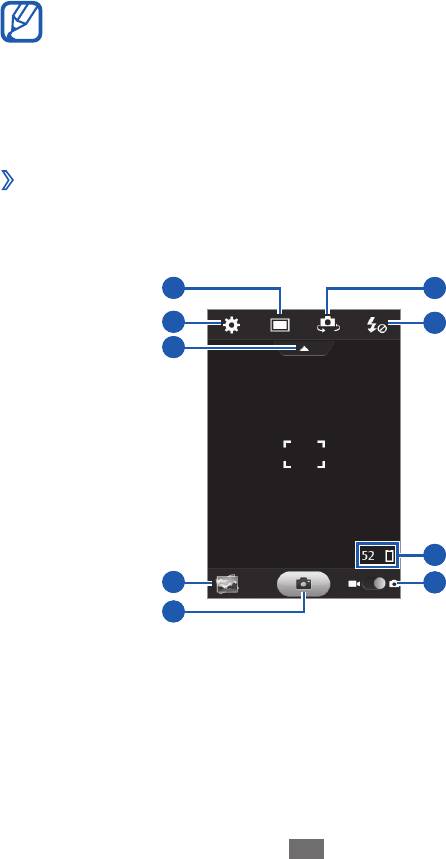
Развлечения
Камера
В этом разделе описаны основные возможности создания и
просмотра снимков и видеозаписей. С помощью камеры можно
делать снимки разрешением до 2560 x 1920 пикселов (5 Мпикс) и
видеозаписи разрешением до 640 x 480 пикселов.
●
Если устройство не используется в течение
определенного времени, камера автоматически
выключается.
●
Объем внутренней памяти зависит от режима и условий
съемки.
›
Фотосъемка
1
В режиме меню выберите пункт Камера.
2
Наведите камеру на объект съемки и настройте изображение.
1
6
2
7
3
8
4
9
5
Развлечения
53
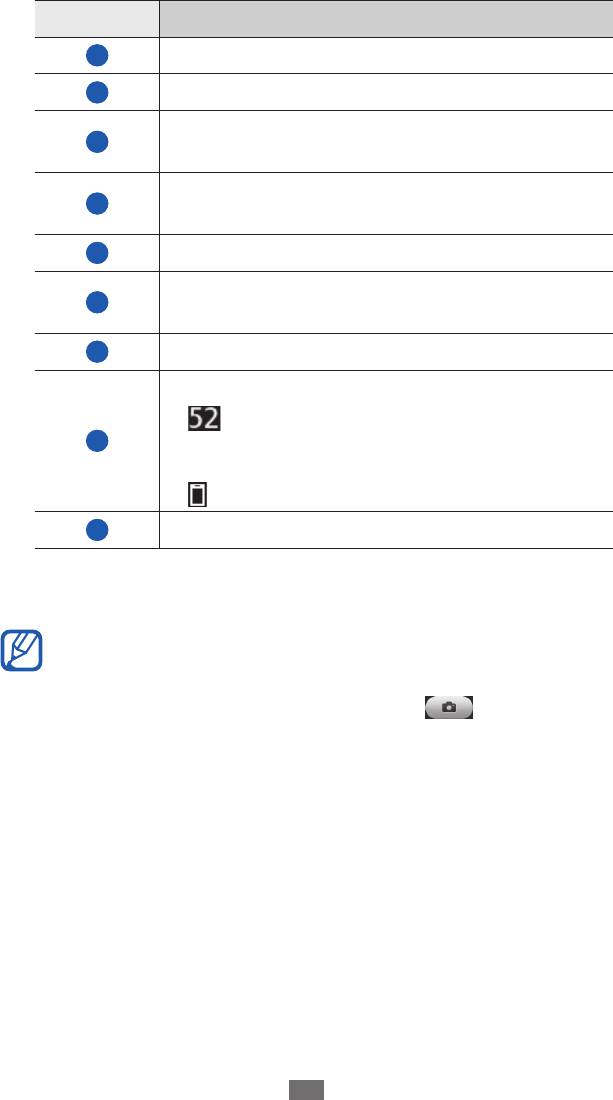
Номер Описание
1
Изменение режима съемки и сюжета.
2
Изменение настроек камеры.
Отображение или скрытие значков
3
управления на видоискателе.
Просмотр последнего сделанного снимка или
4
видеозаписи.
5
Создание снимка.
Переключение между фронтальной и
6
основной камерами.
7
Изменение настроек вспышки.
Проверка состояния и настроек камеры.
●
: количество снимков, которые можно
8
сохранить (в зависимости от свободного
места в памяти).
●
: память для сохранения по умолчанию.
9
Переключение в режим видеозаписи.
3
Нажимайте клавишу громкости для увеличения или
уменьшения масштаба.
Развлечения
54
При съемке с самым высоким разрешением функция зума
может быть недоступна.
4
Для выполнения снимка выберите значок
.
Снимок будет сохранен автоматически.
Чтобы просмотреть сделанные снимки, выберите значок средства
просмотра изображений.
●
Прокрутите экран вправо или влево, чтобы просмотреть другие
снимки.
●
Чтобы отправить снимок другим пользователям, выберите
пункт Отправить.
●
Чтобы удалить снимок, выберите пункт
Удалить
→
Да.
●
Чтобы установить снимок в качестве фонового рисунка или
изображения для абонента, выберите пункт Установить как.
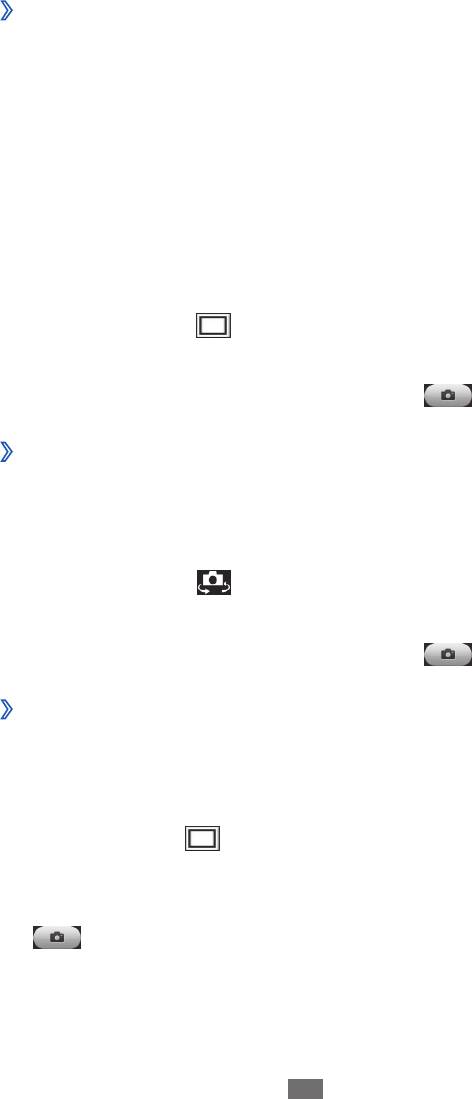
›
Фотосъемка с помощью параметров для разных
сюжетов
У камеры есть несколько предварительно заданных настроек
для разных сюжетов. Можно просто выбрать нужный режим в
соответствии с условиями и объектами съемки.
Например, если вы снимаете ночью, выберите ночной режим
съемки с увеличенной экспозицией. Если источник света
находится позади объекта съемки, выберите режим съемки
против света — он уменьшит контраст между светлыми и
темными участками кадра.
1
В режиме меню выберите пункт
Камера.
2
Выберите значок
и укажите сюжет.
3
При необходимости измените параметры.
4
Для выполнения снимка выберите значок
.
›
Создание автопортретов
С помощью передней камеры можно делать автопортретные
снимки.
1
В режиме меню выберите пункт
Камера.
2
Выберите значок
.
3
При необходимости измените параметры.
4
Для выполнения снимка выберите значок
.
›
Фотосъемка в режиме распознавания улыбки
Камера способна распознавать лица людей в кадре и
автоматически делать снимок, когда они улыбаются.
1
В режиме меню выберите пункт
Камера.
2
Выберите пункт
→
Распознавание у...
3
При необходимости измените параметры.
4
Наведите объектив камеры на объект и коснитесь значка
.
Наведите объектив камеры на объект. Устройство обнаружит
лица в кадре и распознает их улыбки. Когда человек
улыбнется, снимок будет сделан автоматически.
Развлечения
55
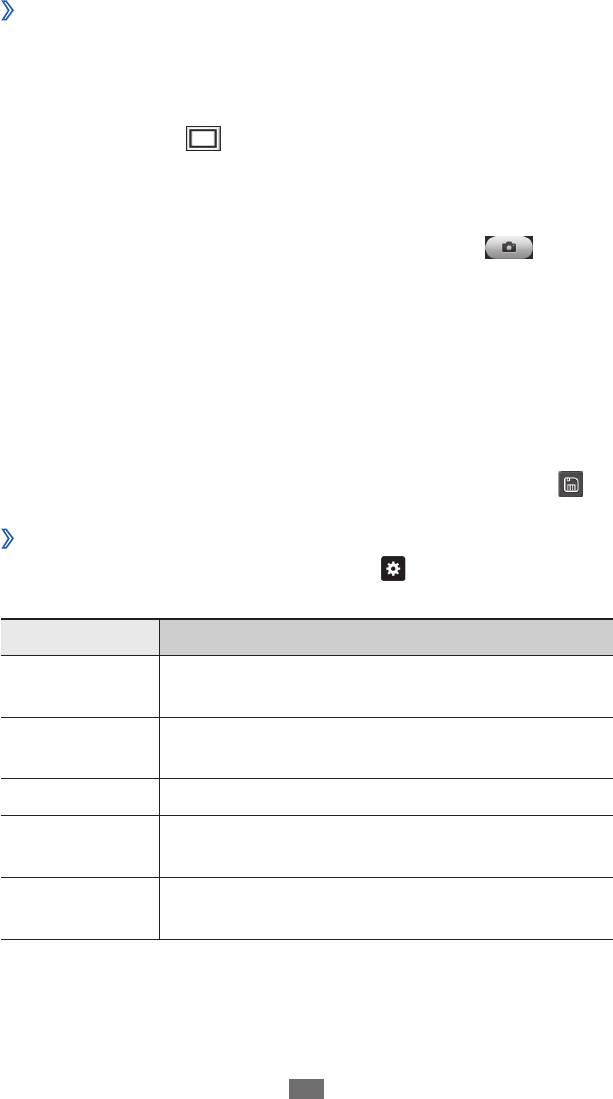
›
Панорамная съемка
В режиме панорамной съемки можно делать широкоформатные
снимки. Этот режим лучше всего подходит для съемки пейзажей.
1
В режиме меню выберите пункт
Камера.
2
Выберите пункт
→
Панорама.
3
Выберите направление.
4
При необходимости измените параметры.
5
Чтобы сделать первый снимок, выберите значок
.
6
Медленно перемещайте устройство в выбранном
направлении и соединяйте края зеленой рамки с
видоискателем.
Когда зеленая рамка будет выровнена в видоискателе, камера
автоматически сделает следующий снимок.
7
Для добавления еще одного снимка к панораме повторите
шаг 6.
8
Чтобы сохранить панорамный снимок, выберите значок
.
›
Настройка параметров камеры
Перед началом съемки выберите значок
, чтобы перейти к
следующим параметрам.
Параметр Описание
Значение
Регулировка экспозиции.
экспозиции
Съемка объектов крупным планом или
Режим фокуса
наведение фокуса на объект.
Разрешение Изменение разрешения.
Установка временной задержки перед
Таймер
выполнением снимка.
Изменение цветового баланса в соответствии
Баланс белого
с условиями освещения.
Развлечения
56
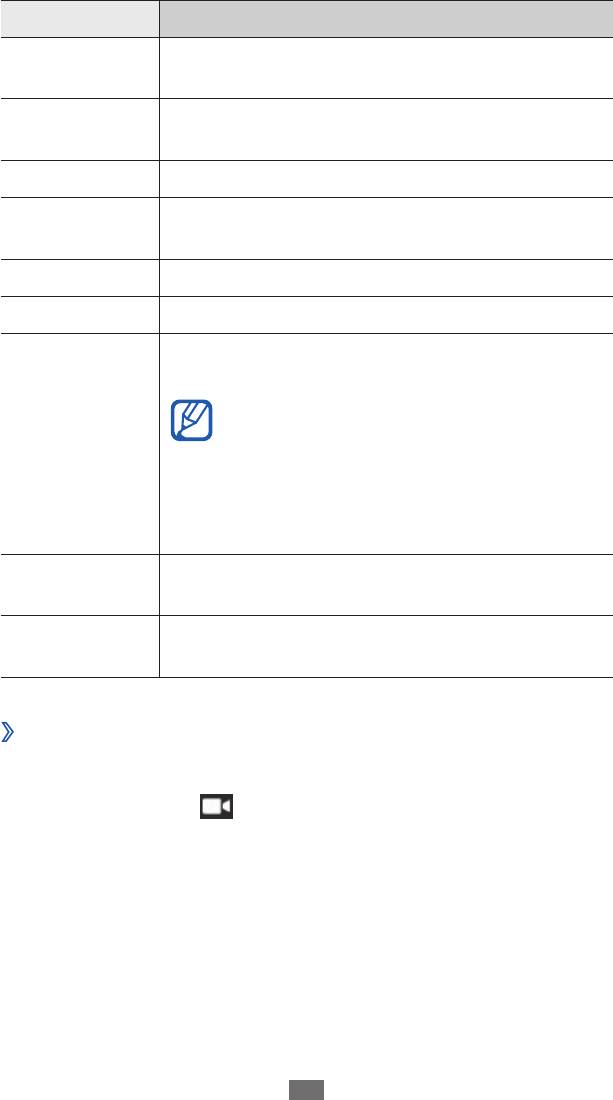
Параметр Описание
Настройка чувствительности датчика
ISO
изображения.
Применение специальных эффектов,
Эффекты
например сепии или черно-белых тонов.
Экспозамер Выбор типа экспозамера.
Определение
Уведомление при обнаружении объекта с
моргания
закрытыми глазами.
Сетка Отображение сетки на экране просмотра.
Просмотр Просмотр снимка сразу после съемки.
Добавление к снимкам сведений о
координатах.
GPS
Развлечения
57
Для обеспечения уверенного сигнала
GPS избегайте фотосъемки при плохих
метеоусловиях, а также там, где на пути
сигнала могут возникнуть препятствия
(пространство между зданиями,
низменности).
Выбор области памяти для хранения новых
Память
снимков.
Сброс
Сброс параметров меню и съемки.
настроек
›
Видеосъемка
1
В режиме меню выберите пункт Камера.
2
Коснитесь значка
, чтобы перейти в режим видеозаписи.
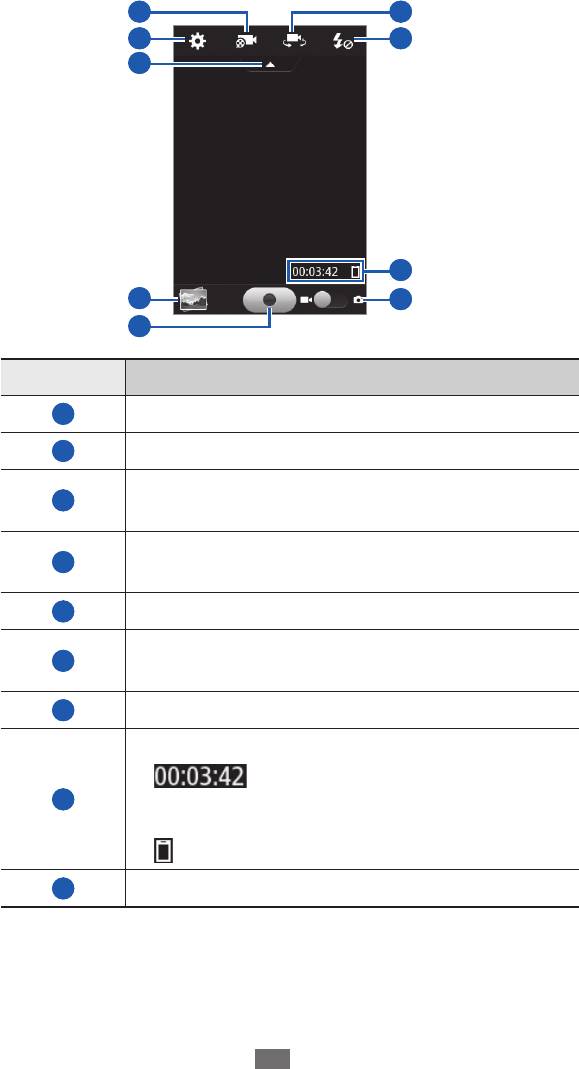
3
Наведите камеру на объект съемки и настройте изображение.
1
6
2
7
3
8
4
9
5
Номер Описание
1
Изменение режима записи.
2
Изменение настроек камеры.
Отображение или скрытие значков
3
управления на видоискателе.
Просмотр последнего сделанного снимка или
4
видеозаписи.
5
Запись видео.
Переключение между передней и основной
6
камерами.
7
Изменение настроек вспышки.
Проверка состояния и настроек видеокамеры.
●
: максимальная длительность
8
видеозаписи (в зависимости от свободного
места в памяти)
●
: память для сохранения по умолчанию
9
Переключение в режим фотосъемки.
Развлечения
58
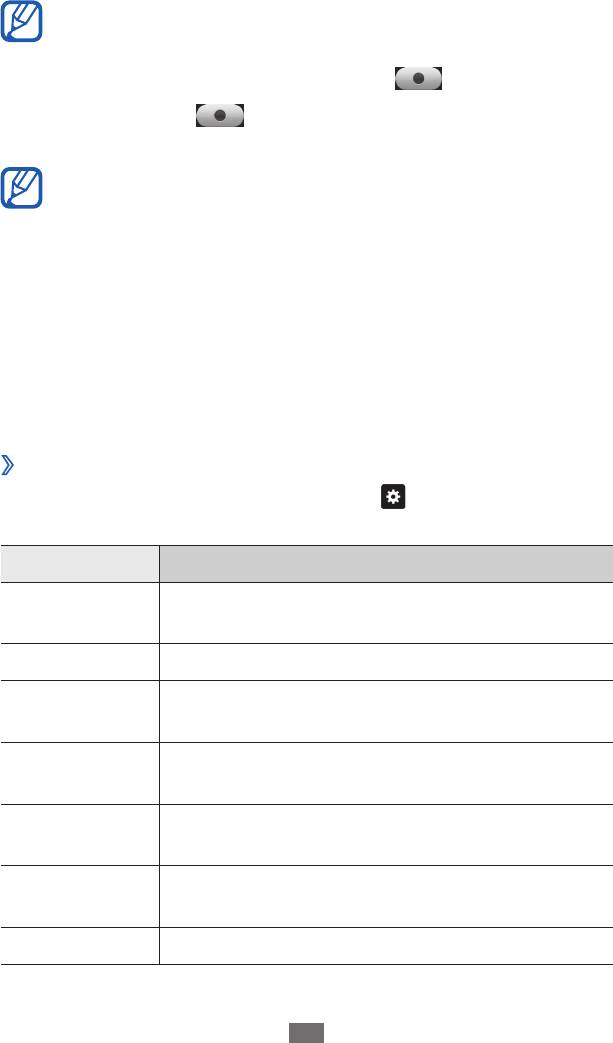
4
Нажимайте клавишу громкости для увеличения или
уменьшения масштаба.
Развлечения
59
При съемке с самым высоким разрешением функция зума
может быть недоступна.
5
Чтобы начать запись, выберите значок
.
6
Выберите значок
, чтобы остановить запись.
Видеозапись будет сохранена автоматически.
При записи видео на карту памяти с низкой скоростью
передачи могут возникать сбои.
Чтобы просмотреть видео после съемки, выберите значок
средства просмотра видеозаписей.
●
Прокрутите экран вправо или влево, чтобы просмотреть другие
видеозаписи.
●
Чтобы отправить видеозапись другим пользователям, выберите
пункт Отправить.
●
Чтобы удалить видеозапись, выберите пункт
Удалить
→
Да.
›
Настройка параметров видеозаписи
Перед началом съемки выберите значок
, чтобы перейти к
настройке следующих параметров.
Параметр Описание
Значение
Регулировка экспозиции.
экспозиции
Разрешение Изменение разрешения.
Установка временной задержки перед
Таймер
созданием видеозаписи.
Изменение цветового баланса в соответствии
Баланс белого
с условиями освещения.
Применение специальных эффектов,
Эффекты
например сепии или черно-белых тонов.
Отображение сетки на экране
Сетка
предварительного просмотра.
Просмотр Просмотр видеозаписи по окончании съемки.
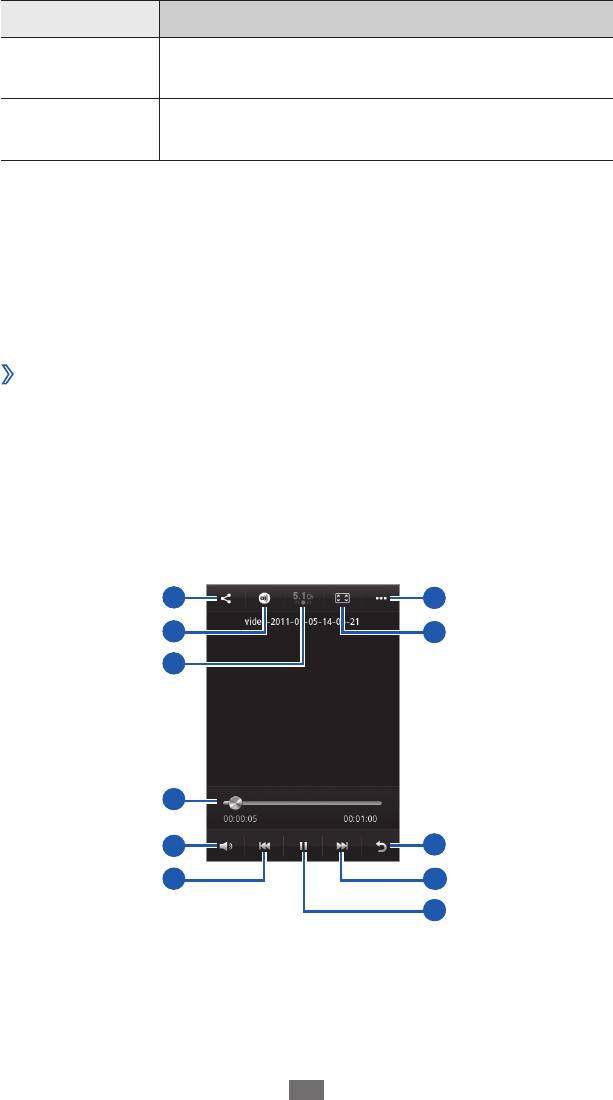
Параметр Описание
Выбор области памяти для хранения новых
Память
видеозаписей.
Сброс
Сброс параметров меню и записи.
настроек
Видео
В этом разделе описано, как использовать видеоплеер для
просмотра видеозаписей. Видеоплеер поддерживает следующие
форматы файлов: MP4, 3GP, WMV, ASF.
›
Воспроизведение видео
1
В режиме меню выберите пункт
Видео.
2
Выберите видеозапись.
Чтобы воспроизвести видео, записанное с помощью
устройства, выберите пункт Записано.
3
Для управления воспроизведением используются следующие
кнопки.
1
7
2
8
3
4
5
9
6
10
11
Развлечения
60
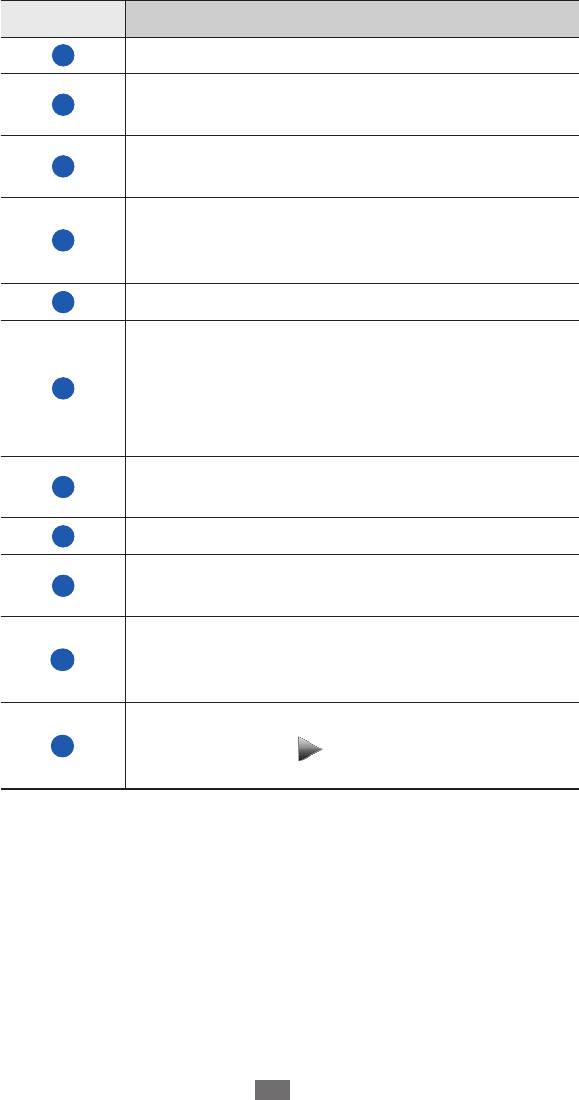
Номер Описание
1
Отправка видеозаписи другим пользователям.
Воспроизведение видеозаписи на других
2
устройствах.
Включение системы объемного звучания 5.1
3
при подключенной гарнитуре.
Переход к определенному месту в
4
файле путем перемещения ползунка или
прикосновения к нему.
5
Регулировка громкости звука.
Повторное воспроизведение; переход к
предыдущему файлу (нажмите в течение
6
трех секунд после начала воспроизведения);
перемотка назад в пределах файла (нажмите и
удерживайте).
Просмотр сведений о видеозаписи и
7
настройка параметров проигрывателя.
8
Изменение соотношения сторон экрана.
Остановка воспроизведения и возврат к
9
списку воспроизведения.
Переход к следующему файлу; перемотка
10
вперед в пределах файла (нажмите и
удерживайте).
Приостановка воспроизведения;
11
выберите значок
, чтобы продолжить
воспроизведение.
Развлечения
61
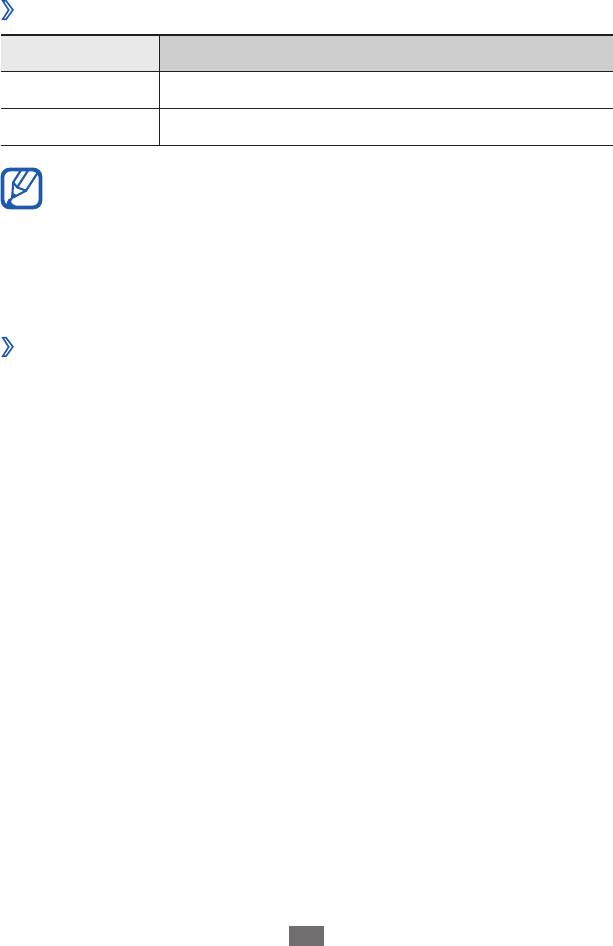
Галерея
В этом разделе описано, как просматривать снимки и
видеозаписи, хранящиеся в памяти устройства или на карте
памяти.
›
Поддерживаемые форматы файлов
Тип Формат
Изображения JPEG, GIF, PNG, TIFF, WBMP, BMP, AGIF
Видео 3GP, MP4, WMV, ASF
Развлечения
62
●
Поддержка некоторых форматов файлов зависит от
программного обеспечения устройства.
●
Если попытаться открыть файл, размер которого
превышает объем свободной памяти, может произойти
ошибка.
›
Просмотр снимков
1
В режиме меню выберите пункт Галерея.
2
Выберите папку и снимок для просмотра (без значка).
При просмотре снимков доступны следующие функции.
●
Прокрутите экран вправо или влево, чтобы просмотреть другие
снимки.
●
Чтобы увеличить масштаб, прикоснитесь к экрану двумя
пальцами и разведите их в стороны. Чтобы уменьшить масштаб,
прикоснитесь к экрану двумя пальцами и сведите их вместе.
●
Чтобы отправить снимок другим пользователям, выберите
пункт Отправить.
●
Чтобы удалить снимок, выберите пункт
Удалить.
●
Чтобы воспользоваться дополнительными возможностями
снимков, выберите пункт Опции и выполните одно из
следующих действий.
Установить как - : установка снимка в качестве обоев или
изображения для определенного абонента.
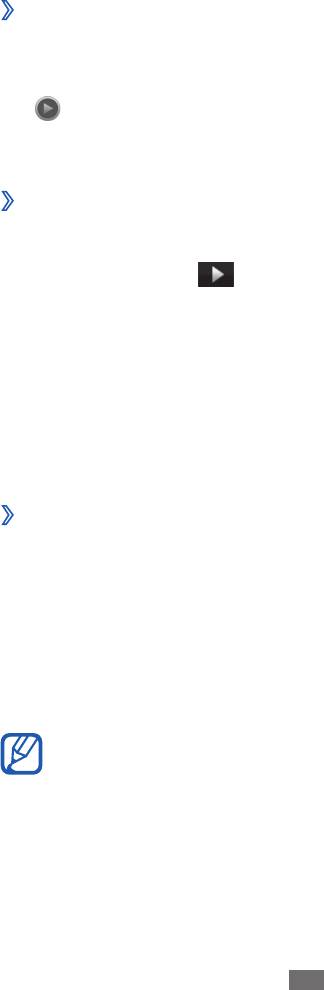
Повернуть - : поворот снимка.
Обрезать - : обрезка фрагмента снимка.
Сведения - : просмотр сведений о снимке.
›
Воспроизведение видео
1
В режиме меню выберите пункт Галерея.
2
Выберите папку и видеозапись для просмотра (со значком
).
3
Управляйте воспроизведением с помощью кнопок
► стр. 60.
›
Просмотр слайд-шоу
1
В режиме меню выберите пункт Галерея.
2
Выберите значок
.
Музыка
В этом разделе описаны возможности прослушивания музыки.
Музыкальный проигрыватель поддерживает следующие
форматы файлов: MP3, AAC, WMA, 3GA, M4A (кодеки: AMR, ACC,
WMA).
›
Загрузка музыкальных файлов на устройство
Для начала скопируйте файлы в память устройства или на карту
памяти одним из следующих способов.
●
Загрузка из Интернета с использованием беспроводного
подключения ► стр. 80.
●
Загрузка с ПК с помощью программы Samsung Kies
► стр. 95.
●
Прием файлов по Bluetooth
► стр. 87.
●
Копирование на карту памяти
► стр. 95.
Развлечения
63
Компания Samsung не несет ответственности за
использование стандартных музыкальных файлов,
поставляемых с устройством.
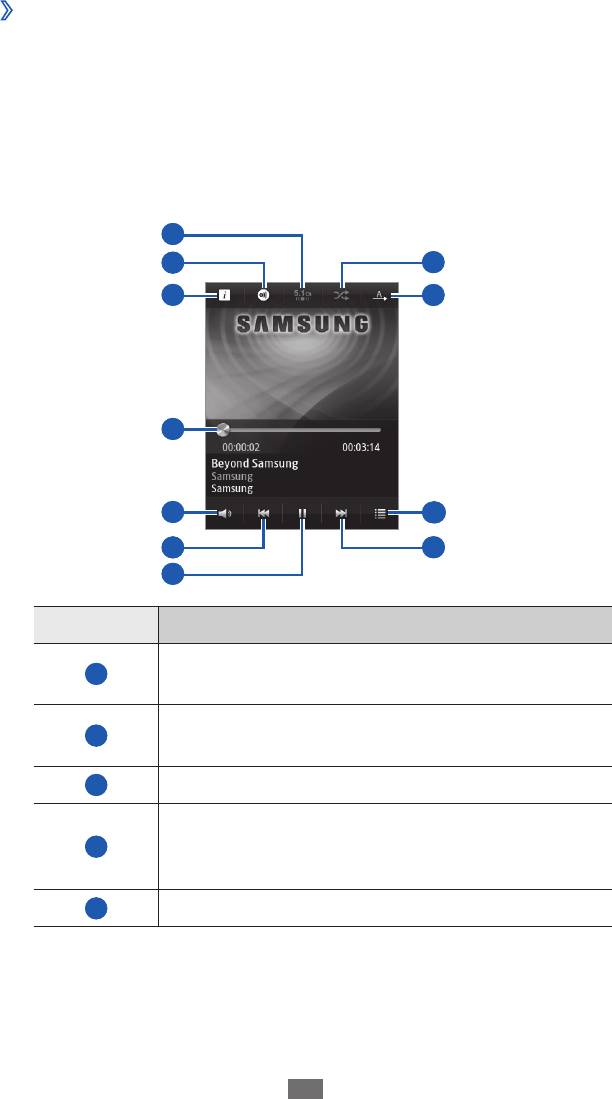
›
Воспроизведение музыки
После передачи музыкальных файлов в память устройства или на
карту памяти выполните следующие действия.
1
В режиме меню выберите пункт
Музыка.
2
Выберите категорию музыки и укажите музыкальный файл.
3
Для управления воспроизведением используются следующие
кнопки.
1
2
8
3
9
4
5
10
6
11
7
Номер Описание
Включение системы объемного звучания 5.1
1
при подключенной гарнитуре.
Воспроизведение музыки на других
2
устройствах.
3
Просмотр сведений о музыкальном файле.
Переход к определенному месту в
4
файле путем перемещения ползунка или
прикосновения к нему.
5
Регулировка громкости звука.
Развлечения
64
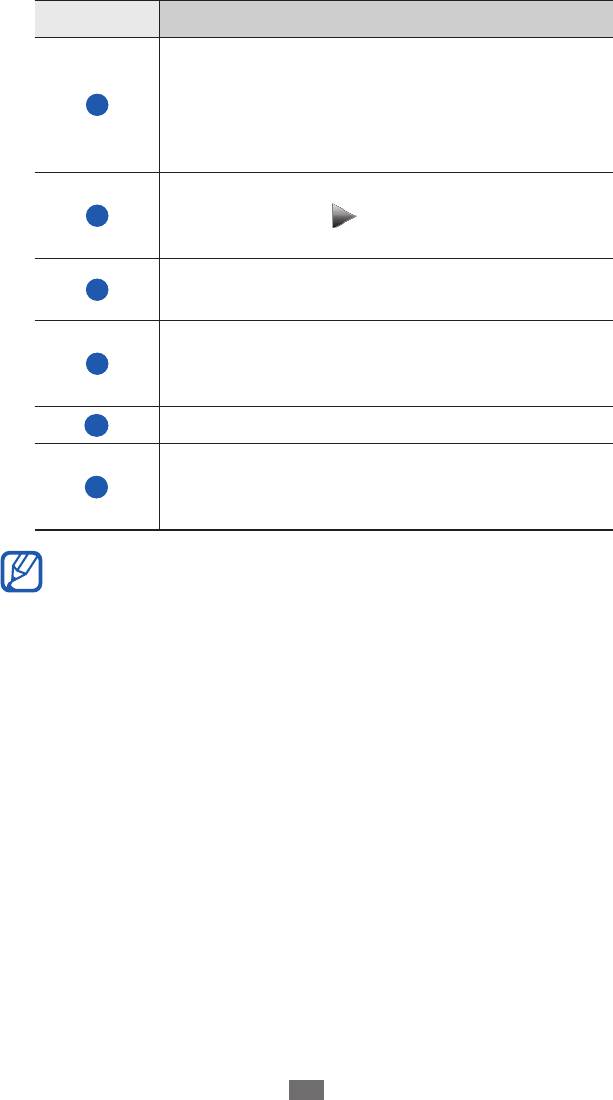
Номер Описание
Повторное воспроизведение; переход к
предыдущему файлу (нажмите в течение
6
трех секунд после начала воспроизведения);
перемотка назад в пределах файла (нажмите и
удерживайте).
Приостановка воспроизведения;
7
выберите значок
, чтобы продолжить
воспроизведение.
Включение режима воспроизведения файлов
8
в случайном порядке.
Изменение режима повтора (повтор
9
выключен, повтор одного файла, повтор всех
файлов).
10
Переход к списку воспроизведения.
Переход к следующему файлу; перемотка
11
вперед в пределах файла (нажмите и
удерживайте).
Развлечения
65
●
С помощью гарнитуры можно управлять
воспроизведением файлов. Чтобы открыть музыкальный
проигрыватель, в режиме ожидания нажмите и
удерживайте кнопку гарнитуры. Чтобы приостановить
или возобновить воспроизведение, нажмите кнопку
гарнитуры.
●
При воспроизведении многоканального содержимого,
например DVD-фильмов, технология SRS CS
создает
™
эффект объемного звучания 5.1 на обычных наушниках
или наушниках-вкладышах.
●
Технология WOW HD
значительно улучшает качество
™
воспроизведения звука, обеспечивая динамический
3D-эффект с глубокими и насыщенными низами,
дополняемыми кристально чистыми высокими
частотами.
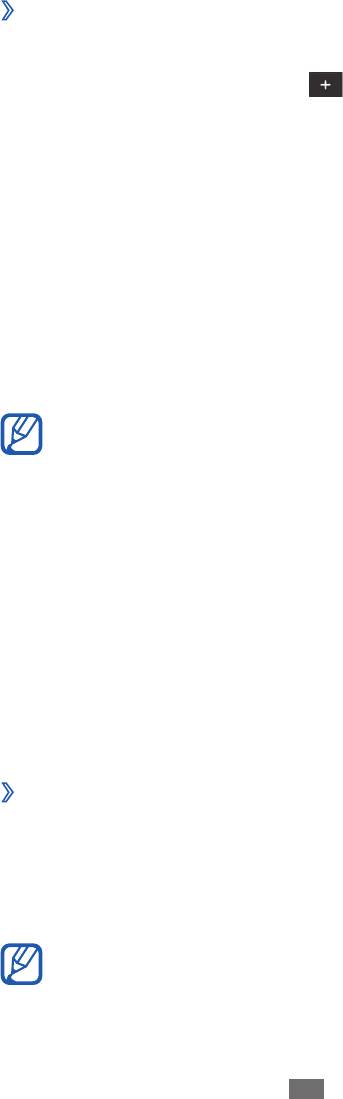
›
Создание списка воспроизведения
1
В режиме меню выберите пункт
Музыка.
2
Выберите пункт
Списки ...
→
.
3
Введите название списка воспроизведения и выберите пункт
Готово.
4
Выберите нужные файлы, а затем — пункт
Добав.
Музыкальный портал
С помощью этого приложения можно подключиться к
музыкальному интернет-магазину, выполнить поиск любимых
песен и приобрести их. Кроме того, можно добавить
музыкальный файл в список желаний и воспроизвести
загруженные музыкальные файлы.
Развлечения
66
Эта функция может быть недоступна в зависимости от
региона или оператора мобильной связи.
1
В режиме меню выберите пункт
Музыкальн...
2
Виконайте пошук композицій, прослухайте фрагменти та
придбайте обрані композиції.
FM-радио
В этом разделе описано, как прослушивать музыку или новости,
транслируемые по FM-радио. Для этого следует подключить к
устройству гарнитуру, которая будет выполнять функцию антенны
радиоприемника.
›
Прослушивание FM-радио
1
Подключите гарнитуру к устройству.
2
В режиме меню выберите пункт
FM-радио.
Начнется автоматический поиск и сохранение доступных
радиостанций.
Начнется автоматический поиск и сохранение доступных
радиостанций.
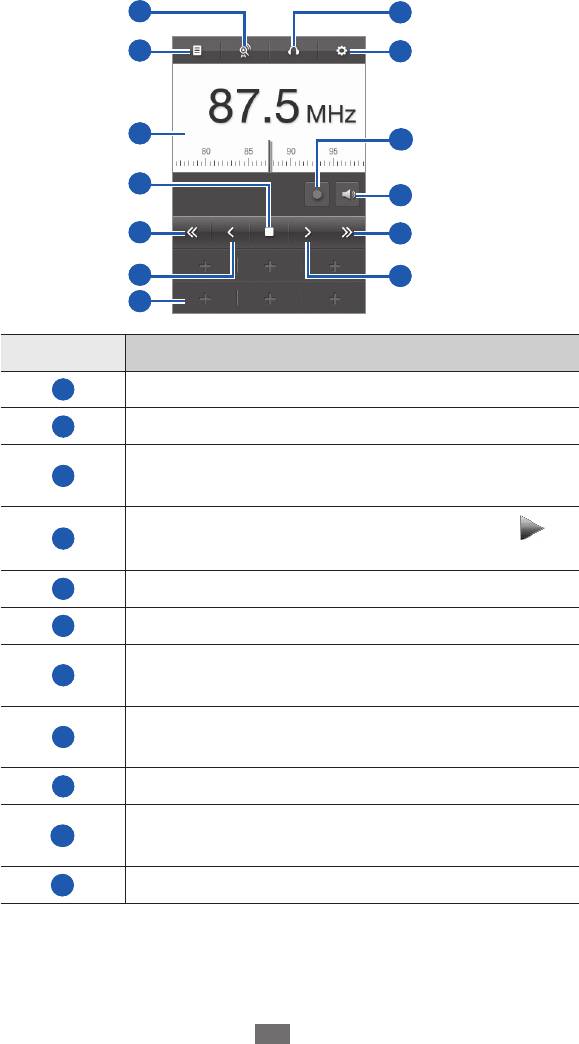
3
Для управления FM-радио можно использовать следующие
кнопки.
1
8
2
9
3
10
4
11
5
5
6
6
7
Номер Описание
1
Поиск и сохранение доступных радиостанций.
2
Вывод списка доступных радиостанций.
Изменение частоты прокруткой влево или
3
вправо по шкале.
Выключение FM-радио; выберите значок ,
4
чтобы включить FM-радио.
5
Поиск доступной радиостанции.
6
Точная настройка частоты.
Добавление текущей радиостанции в список
7
избранных.
Смена устройства вывода звука (гарнитура
8
или динамик устройства).
9
Настройка параметров FM-радио.
Запись композиций, транслируемых по FM-
10
радио.
11
Регулировка громкости звука.
Развлечения
67
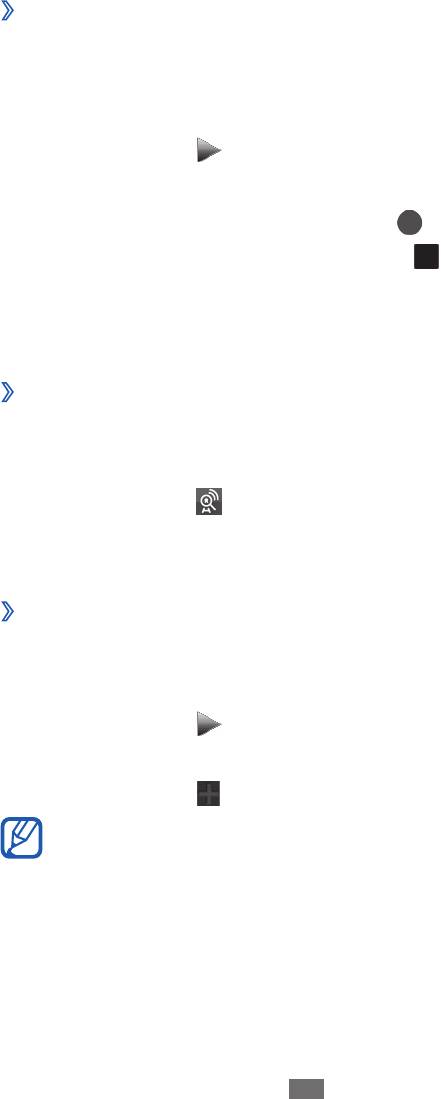
›
Запись композиций, транслируемых по FM-
радио
1
Подключите гарнитуру к устройству.
2
В режиме меню выберите пункт
FM-радио.
3
Выберите значок
, чтобы включить FM-радио.
4
Прокрутите изображение, чтобы выбрать радиостанцию.
5
Чтобы начать запись, выберите значок
.
6
По завершении записи выберите значок
.
Записанный файл сохранится в папке Записанные файлы
(для перехода к папке в режиме меню выберите пункт Мои
файлы
→
Звуки
→
Записанные файлы).
›
Автоматическое сохранение радиостанции
1
Подключите гарнитуру к устройству.
2
В режиме меню выберите пункт
FM-радио.
3
Выберите значок
.
Начнется автоматический поиск и сохранение доступных
радиостанций.
›
Добавление радиостанции в список избранных
1
Подключите гарнитуру к устройству.
2
В режиме меню выберите пункт
FM-радио.
3
Выберите значок
, чтобы включить FM-радио.
4
Прокрутите изображение, чтобы выбрать радиостанцию.
5
Выберите значок
, чтобы добавить ее в список избранных.
Развлечения
68
Можно добавить название радиостанции или удалить ее.
Для этого коснитесь и удерживайте название радиостанции
в списке избранных, затем выберите пункт Переименовать
или Удалить соответственно.
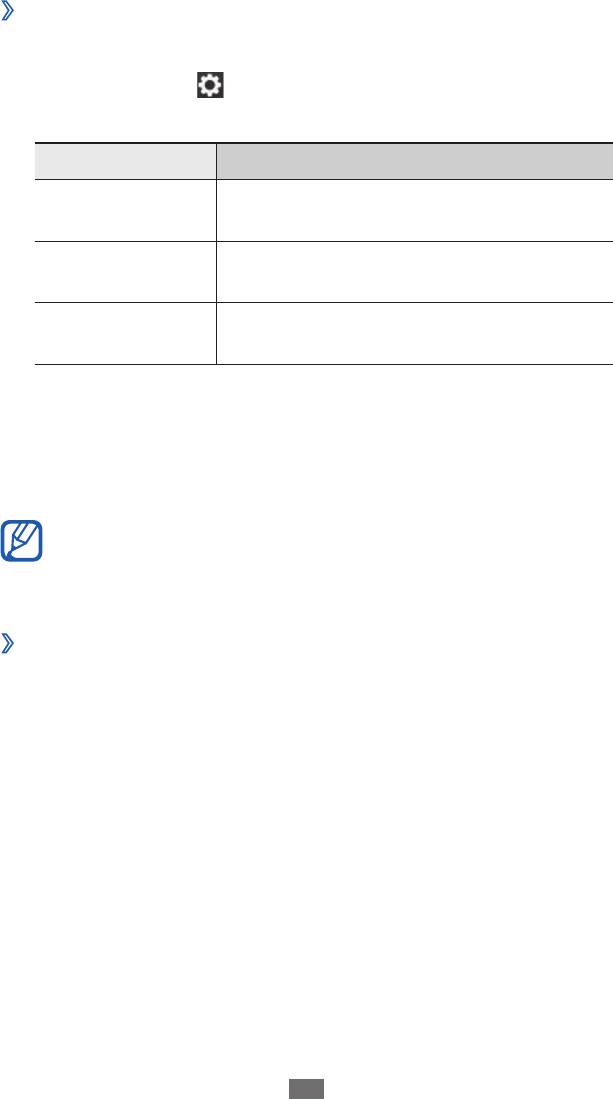
›
Настройка параметров FM-радио
1
В режиме меню выберите пункт
FM-радио.
2
Выберите значок
.
3
Измените следующие параметры FM-радио.
Параметр Описание
Выбор области памяти для хранения
Память
записей FM-радио.
Повторный поиск радиостанции при
Автоподстройка
слабом сигнале.
Автоматическое выключение FM-радио
Автовыключение
через определенное время.
Java
В этом разделе описано, как использовать игры и приложения на
основе технологии Java.
Развлечения
69
Возможность загрузки Java-игр или приложений не
поддерживается некоторыми версиями программного
обеспечения устройства.
›
Загрузка игр и приложений
1
В режиме меню выберите пункт Java
→
Загрузить игры.
Устройство установит связь с веб-сайтом, определенным
оператором мобильной связи.
2
Найдите игру или приложение и загрузите на устройство.
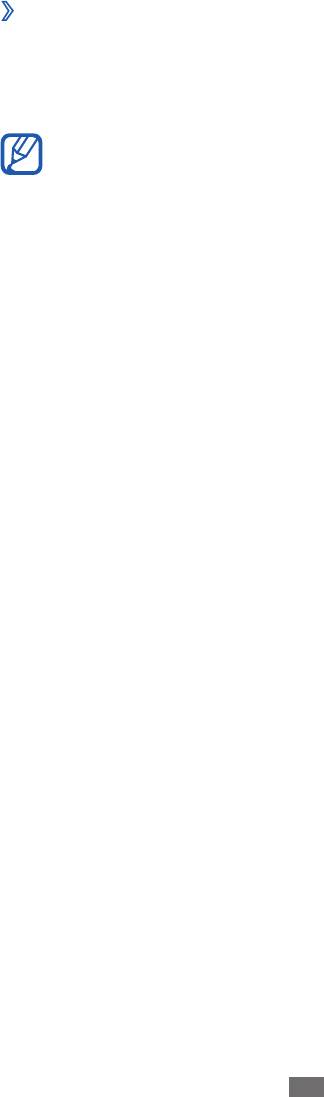
›
Запуск игр и приложений
1
В режиме меню выберите пункт
Java.
2
Выберите игру или приложение в списке и следуйте
указаниям на экране.
●
Доступные игры и приложения зависят от региона или
оператора мобильной связи.
●
Элементы управления и параметры игр и приложений
также могут различаться.
Развлечения
70


